
今回の記事では、いくつかの変換ソフトを使って、複数のWAVファイルをMP3に一括変換する方法を紹介します。
WonderFox HD Video Converter Factory ProはWindows向けの一括変換ソフトです。WAVをMP3に一括変換できるほか、AAC、AC3、M4A、MKV、MOV、MP4などの音声や動画形式間の相互変換にも対応しています。
また、ソフトには編集機能を搭載しており、音声ファイルをカット・分割・結合したり、ファイルの音量、ビットレートなどのパラメータを変更したりすることも可能です。そのほか、GIF作成、ダウンロード、画面録画など実用的な機能もあります。
ご必要があれば、ぜひこのソフトを無料ダウンロードして、WAVをMP3に一括変換しましょう。
ステップ1:
複数のWAVをソフトに追加
WonderFox HD Video Converter Factory Proを起動し、「変換」画面を開きます。
「+ファイル追加」をクリックして、複数のWAVファイルを選択してソフトに追加します。
もしくは、「フォルダ追加」をクリックして、複数のWAVファイルがあるフォルダを選択して追加します。
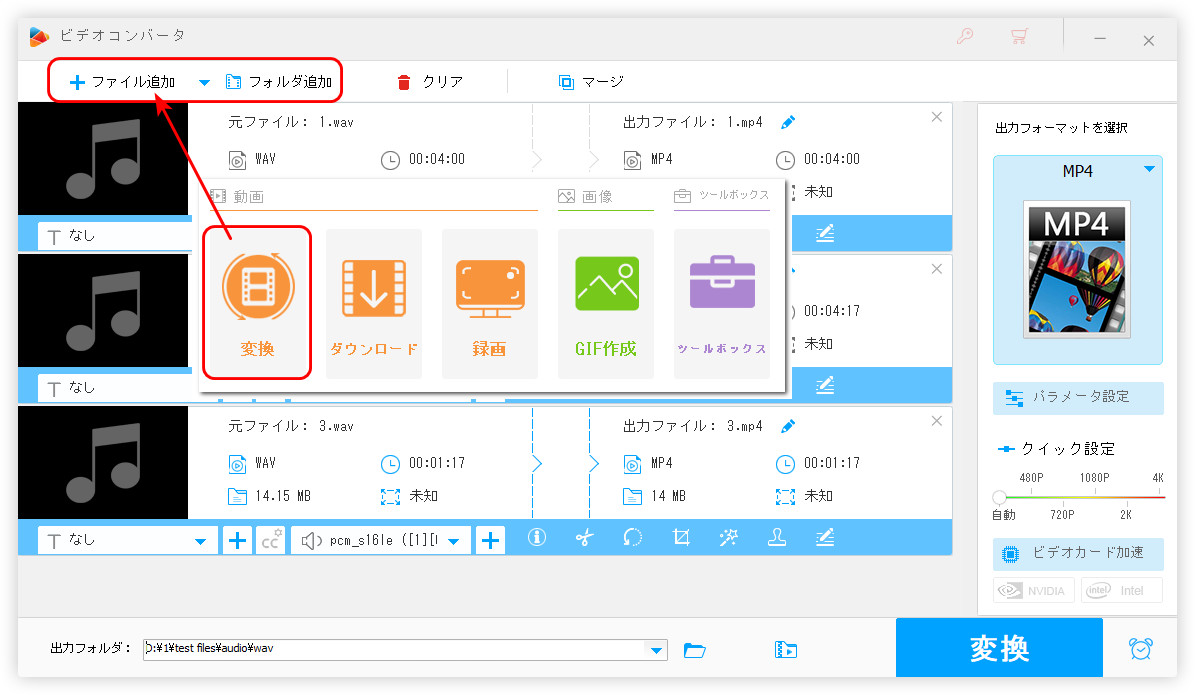
ステップ2:
出力形式としてMP3を選択
ソフトの右側にある形式アイコンを押して、「音楽」タブから「MP3」形式を選択します。
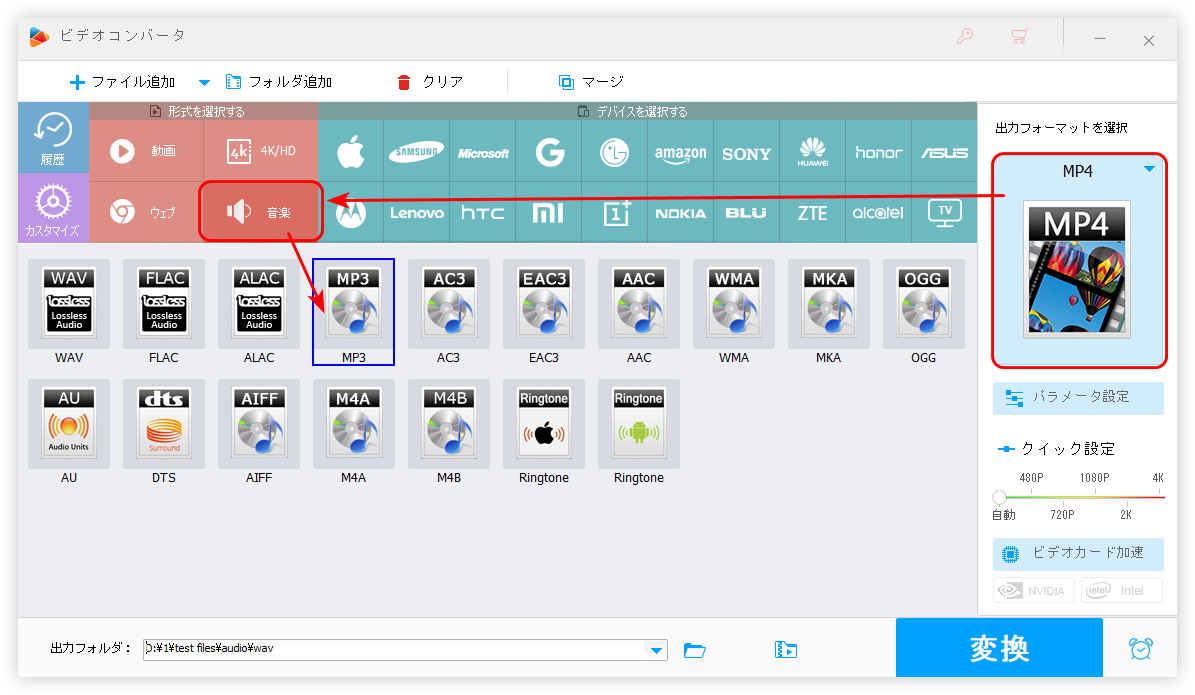
ステップ3:
WAVをMP3に一括変換
ソフトの下部にある「▼」をクリックして、ファイルの保存先を指定します。
右下の「変換」アイコンを押して、複数のWAVファイルをMP3に変換します。
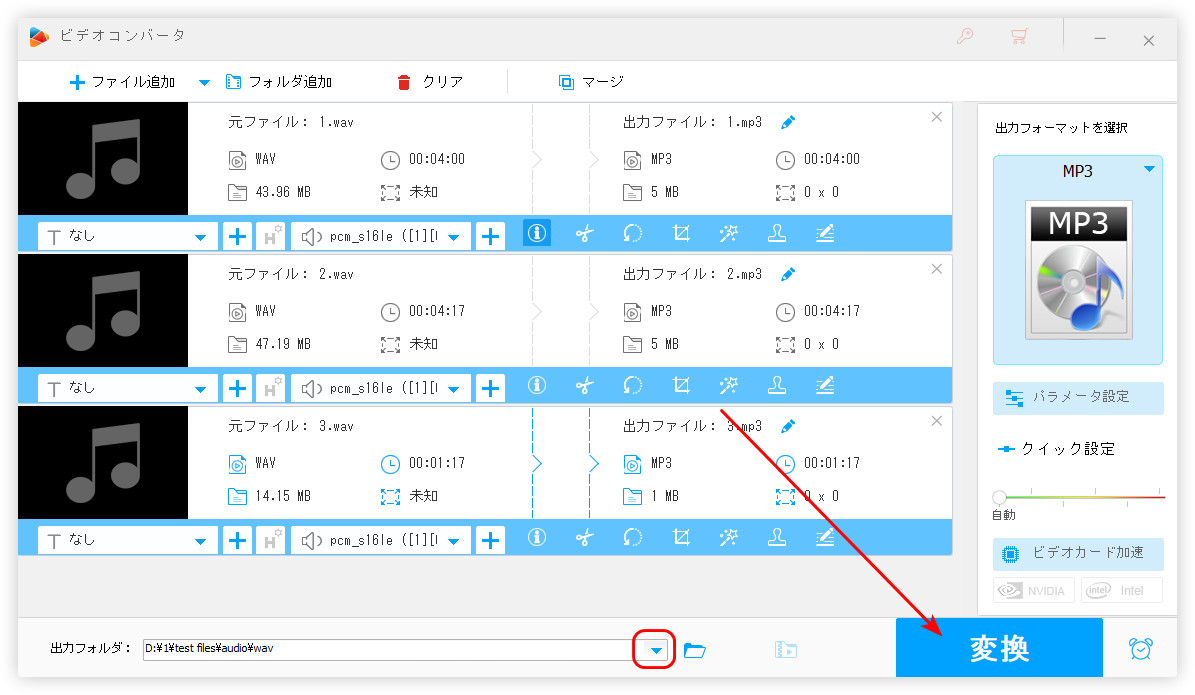
Freemake Audio Converterは、MP3、AAC、OGGなどの形式をサポートしている音声形式変換フリーソフトです。複数のWAVファイルをMP3に一括変換できるほか、動画から音声の抽出、複数の音声ファイルの結合にも対応しています。
ステップ 1:
Freemake Audio Converterを起動し、「オーディオ」をクリックして、ソフトに複数のWAVファイルをインポートします。
ステップ 2:
画面下部にある形式欄から「MP3」アイコンをクリックして、出力パラメータ画面を開きます。
ステップ 3:
「…」アイコンを押して、音声ファイルの出力先を指定します。
ステップ 4:
「変換する」をクリックして、WAVをMP3に一括変換します。
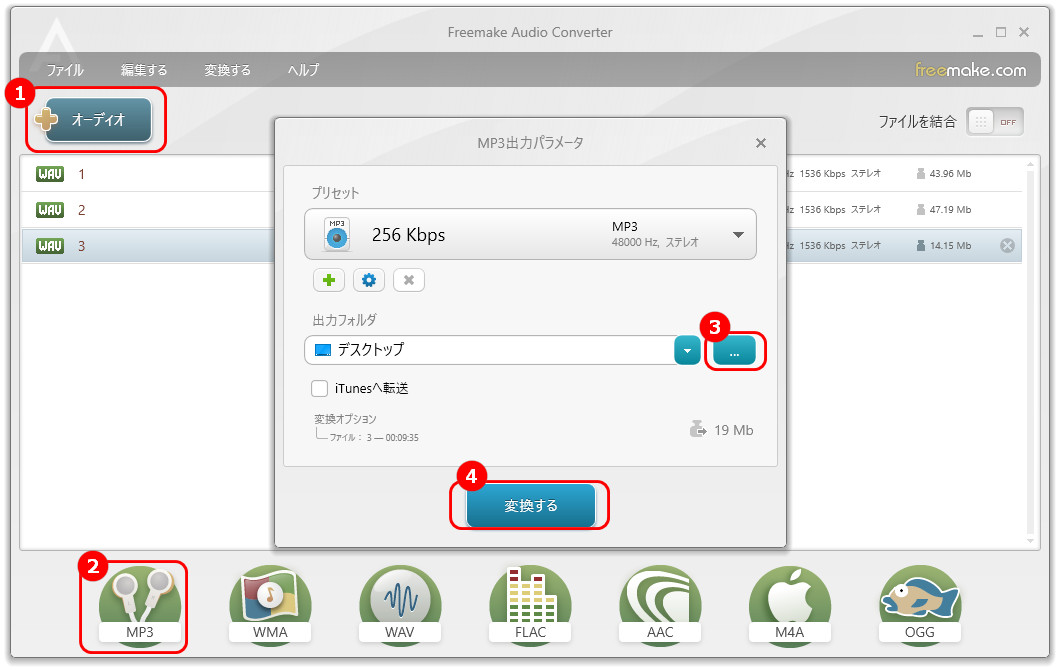
XMedia Recodeは幅広い形式を変換できるフリーソフトです。複数のWAVファイルをMP3に一括変換することはもちろん、音量変更、回転、解像度変更、明るさ補正などの機能も搭載しています。
ステップ 1:
XMedia Recodeを実行し、「ファイルを開く」をクリックして、複数のファイルを選択して読み込みます。
ステップ 2:
「形式」タブにある「形式」リストから「MP3」を選択します。
ステップ 3:
「出力方法」として「フォルダに保存」を選択します。「参照」をクリックして、保存フォルダを指定します。
ステップ 4:
「リストに追加」>「エンコード」をクリックして、複数のWAVファイルをMP3に一括変換します。
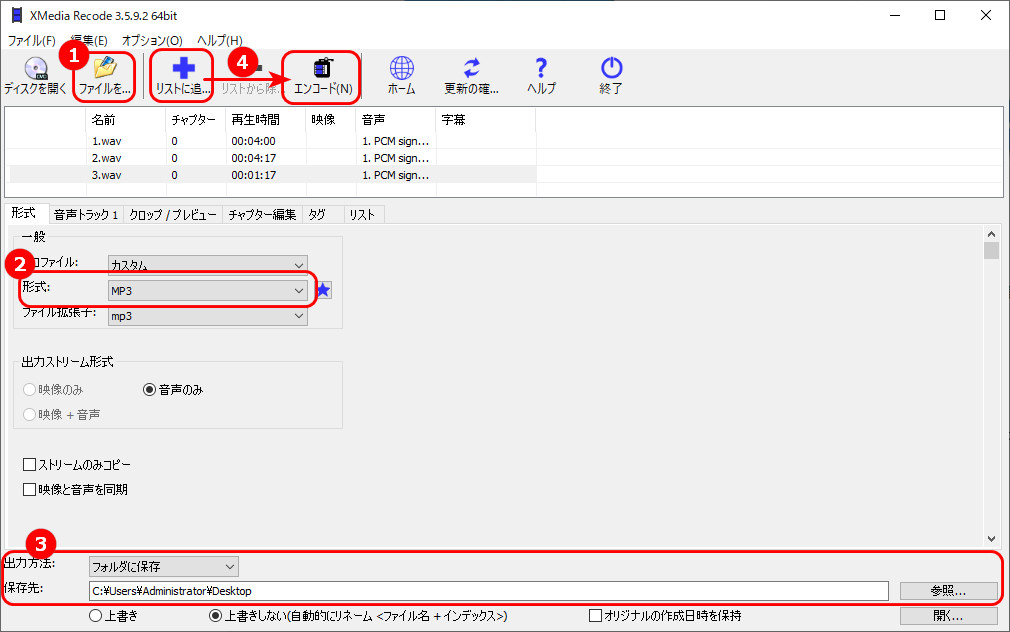
Any Video ConverterはWAV、MP3、MOV、MKV、MP4などの動画・音声形式に対応している一括変換ソフトです。形式変換のほか、動画の解像度・アスペクト比を変更したり、動画から音声を抽出したりすることも可能です。
ステップ 1:
Any Video Converterを起動し、「形式変換」タブをクリックして、複数のWAVファイルを追加します。
ステップ 2:
右側にある「形式」リストを開き、「音声」タブから「MP3」形式を選択します。
ステップ 3:
「開始」をクリックして、WAVファイルををMP3に一括変換します。
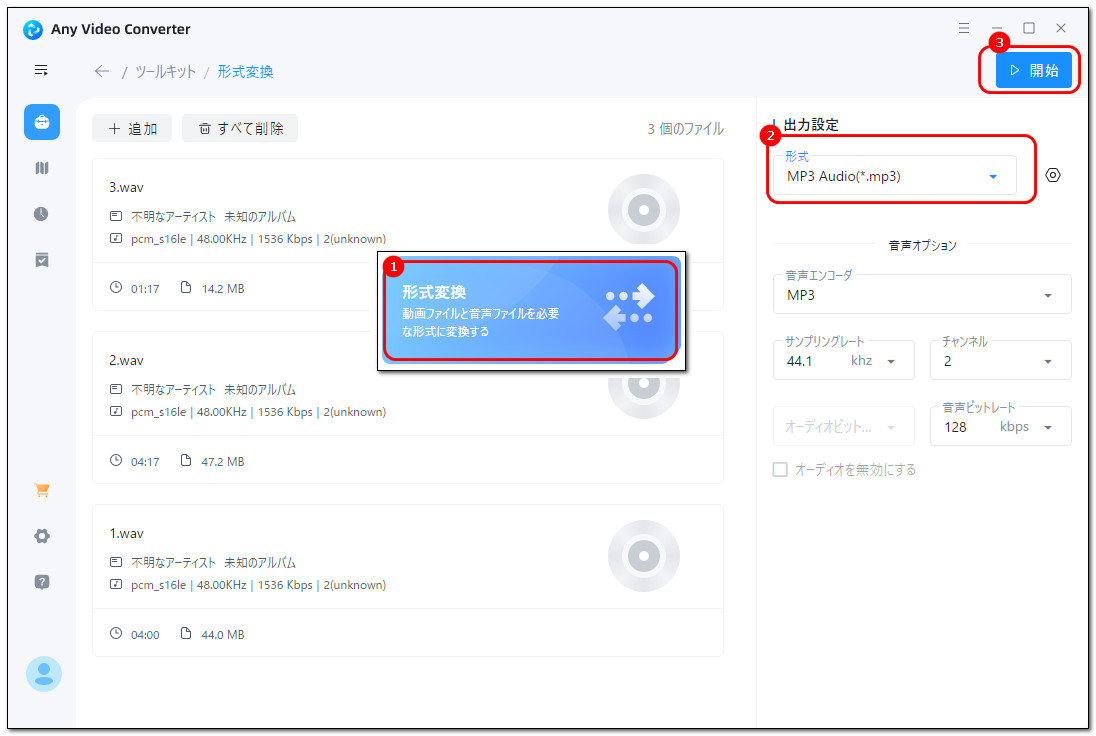
今回の記事では、WAVをMP3に一括変換する方法を紹介しました。ここまでお読みいただき、ありがとうございました。
利用規約 | プライバシーポリシー | ライセンスポリシー | Copyright © 2009-2025 WonderFox Soft, Inc. All Rights Reserved.